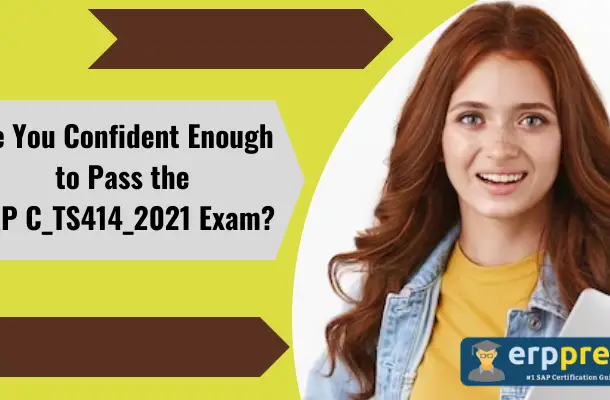
Problema de inicio de sesión de BusinessObject CMC: No se reconoce la información de la cuenta: no se pudo acceder al «nombre de host: número de puerto» de CMS. El CMS en la máquina ‘nombre de host’ se detuvo debido a un error crítico. (FWM 20031)
Este blog trata sobre cómo solucionar el problema de inicio de sesión en la Consola de administración central (CMC) en el sistema BusinessObject cuando la base de datos se ejecuta en Oracle.
La Consola de administración central (CMC) es una herramienta basada en la web que utiliza para realizar tareas administrativas (incluida la gestión de usuarios, contenido y servidores) y para configurar ajustes de seguridad.
SAP BusinessObjects Business Intelligence es una suite centralizada para generar informes, visualizar y compartir datos. Como capa de BI local para Business Technology Platform de SAP, transforma los datos en información útil, disponible en cualquier momento y en cualquier lugar.
Hay varias razones para este tipo de error, estoy enumerando algunas y proporcionando una solución.
Razones-
1- La variable ambiental de Oracle no está configurada.
2-Caducidad de la contraseña de la base de datos de CMS.
3-Registro de transacciones de la base de datos de CMS lleno o el tamaño de la base de datos de CMS supera la configuración.
Resolución-1: cuando la base de datos es Oracle y sus variables ambientales no están configuradas.
Información de cuenta no reconocida: No se pudo llegar a CMS «nombre de host: número de puerto». El CMS en la máquina ‘nombre de host’ se detuvo debido a un error crítico. (FWM 20031)

Paso 1-
1- Detenga la aplicación bobj (servidor y tomcat) desde el nivel del sistema operativo (si usa varios nodos, detenga todos los nodos).
2- establezca primero las variables ambientales de Oracle en cada nodo y luego inicie cada nodo uno por uno.
(NOTA: no salga de la sesión actual en PuTTY, realice todas las acciones (detener la aplicación, configurar la variable de entorno e iniciar la aplicación) desde la misma sesión de PuTTY).
Paso 2-
1- inicie sesión en PuTTY como: sudo su –
2- detener la aplicación bobj (servidores y tomcat)
3- iniciar la aplicación bobj.
Inicie sesión en la consola CMC y verifique todos los servicios, debe estar verde y funcionando.
——————————————————————————————————————————––
Resolución- 2 – Caducidad de la contraseña de la base de datos de CMS.
1. Inicie sesión en el servidor y acceda al Administrador de configuración central (CCM).
2. Haga clic con el botón derecho en SIA y seleccione Propiedades->Configuración-> y haga clic en la opción Especificar base de datos de CMS. Si vuelve a obtener el error similar de la base de datos de CMS, la base de datos de CMS no responde debido a la caducidad de la contraseña de CMS.
3. Cambie la contraseña de la base de datos de CMS a través de las herramientas de administración de bases de datos adecuadas (es decir, SQL Management Studio).
4. En el servidor, vaya a Panel de control->Orígenes de datos (ODBC) y cambie la configuración de DSN para CMS DB con la nueva contraseña.
5. De vuelta en la ventana de CCM, detenga el proceso de SIA si se está ejecutando y vaya a SIA->Propiedades->Configuración-> Configuración de la base de datos del sistema MS, haga clic en la opción Especificar y vuelva a señalar el DSN de la base de datos de CMS.
6. Reinicie el proceso SIA a través del CCM e intente iniciar sesión en el CMC o BI Launchpad.
Resolución 3: el registro de transacciones de la base de datos de CMS está lleno o el tamaño de la base de datos de CMS supera la configuración.
1. A través del CCM, detenga el proceso SIA.
2. Borre el registro de transacciones de la base de datos de CMS o aumente el espacio asignado al registro de transacciones.
3. Cambie la configuración de la base de datos de CMS para incrementar automáticamente el tamaño de la base de datos y también aumentar el espacio disponible en el disco para la base de datos de CMS.
4. Reinicie el proceso SIA a través del CCM
——————————————————————————————————————————––
Madrid
Calle Eloy Gonzalo, 27
Madrid, Madrid.
Código Postal 28010
México
Paseo de la Reforma 26
Colonia Juárez, Cuauhtémoc
Ciudad de México 06600
Costa Rica
Real Cariari
Autopista General Cañas,
San José, SJ 40104
Perú
Av. Jorge Basadre 349
San Isidro
Lima, LIM 15073

